Word2016中怎么输入人民币符号?
Word2016中怎么输入人民币符号?在输入金额的时候需要输入人民币符号,但是在插入的时候怎么都找不到人民币符号,该怎么办呢?下面我们就来看看详细的教程,需要的朋友可以参考下
使用Ofiice程序在做许多财务资料相关文档或表格的时候,我们经常会用到各种各样的符号,最常见的就是人民币符号。因为涉及到财务资金等数据,所以人民币符号是不可缺少的一种符号。那么,在Word2016中怎么打出人民币符号呢?一起来了解下吧!
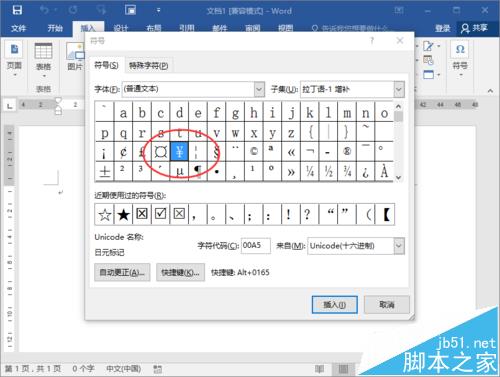
1、鼠标左键双击计算机桌面Word2016程序图标,将其打开运行。并点击"打开其他文档"选项。打开需要编辑的Word文档。如图所示;
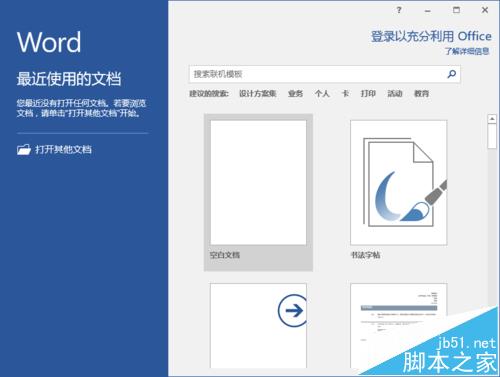
2、在打开的Word文档窗口中,打开"插入"菜单选项卡。如图所示;
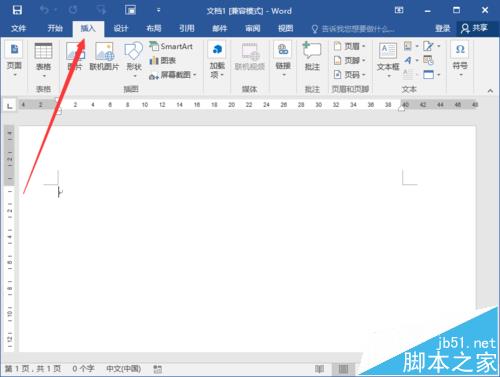
3、在插入菜单选项卡中,依次点击符号功能区的"符号"-->"其他符号"命令选项。如图所示;
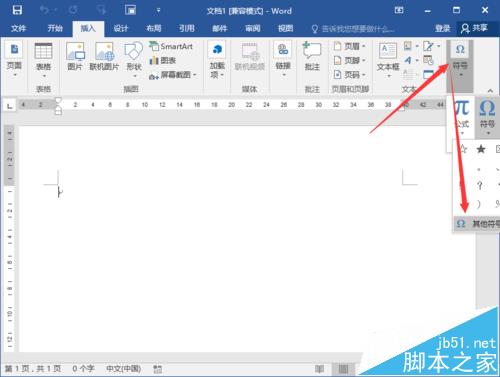
4、点击"其他符号"命令选项后,这个时候会打开"符号"对话框。如图所示;

5、在符号对话框下,字体选择"普通字体",子集选择"拉丁语-1 增补"。如图所示;

6、在显示出的符号中,找到人民币符号,并将其选择。而后点击"插入"按钮。如图所示;
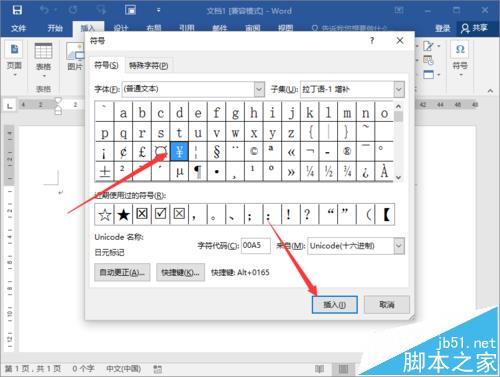
7、回到Word文档中,在编辑区域即可看到插入后的人民币符号。如图所示;
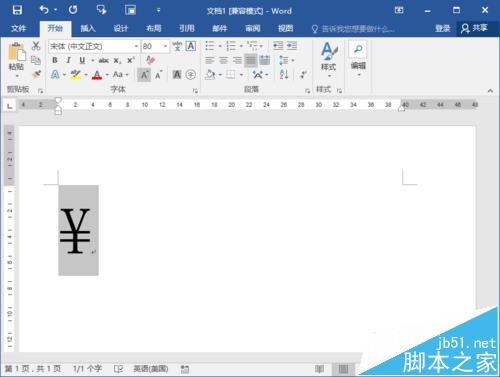
Word2016怎么将文件转换成PDF文件?
Word2016文档种的页眉横线怎么去掉?
Word2016文档怎么插入分页符? Word2016分页符的使用方法
您可能感兴趣的文章
- 06-25office2021永久免费激活方法
- 06-25office专业增强版2021激活密钥2023密钥永久激活 万能office2021密钥25位
- 06-25office2021年最新永久有效正版激活密钥免费分享
- 06-25最新office2021/2020激活密钥怎么获取 office激活码分享 附激活工具
- 06-25office激活密钥2021家庭版
- 06-25Office2021激活密钥永久最新分享
- 06-24Word中进行分栏文档设置的操作方法
- 06-24Word中进行文档设置图片形状格式的操作方法
- 06-24Word中2010版进行生成目录的操作方法
- 06-24word2007中设置各个页面页眉为不同样式的操作方法


阅读排行
推荐教程
- 11-30正版office2021永久激活密钥
- 11-25怎么激活office2019最新版?office 2019激活秘钥+激活工具推荐
- 11-22office怎么免费永久激活 office产品密钥永久激活码
- 11-25office2010 产品密钥 永久密钥最新分享
- 11-22Office2016激活密钥专业增强版(神Key)Office2016永久激活密钥[202
- 11-30全新 Office 2013 激活密钥 Office 2013 激活工具推荐
- 11-25正版 office 产品密钥 office 密钥 office2019 永久激活
- 11-22office2020破解版(附永久密钥) 免费完整版
- 11-302023 全新 office 2010 标准版/专业版密钥
- 03-262024最新最新office365激活密钥激活码永久有效






